A program a képernyőképek
Fő program létrehozza screenshotok segítségével speciális szoftver
Néha szükség van arra, hogy egy képernyőképet, vagy akár egy pár. akkor kell használni, amit a program? Ha szükséges, akkor a szabványos Windows alkalmazások lehetővé teszik, hogy screenshotok. De nagyon rossz a funkcionalitás és nem mindig kényelmes (főleg a Windows XP operációs rendszer).
Ha gyakran van, hogy egy screenshot a képernyőn a számítógép és megoszthatja azokat az interneten keresztül, akkor valószínűleg meg kell gondolni, hogy megkönnyítsék az ezt a tevékenységet. A legjobb megoldás - a használata alternatívát a szokásos program képeidet. Ma nézzük elég érdekes és könnyen használható szolgáltatás skrinshoter.rf.
Ha Windows 10, látod a cikket: Hogyan készítsünk egy screenshot a Windows 10. leírt sok egyszerű módon, hogy lehet hogy egy képernyőképet.
Mi Skrinshoter?
Ez egy speciális program létrehozására screenshotok, amely a fejlettebb funkciók, mint a rendszeres alkalmazás a Windows. Az egyik megkülönböztető jellemzője Skrinshotera az a képesség, hogy küldjön képeket a tárhely szolgáltatás. Akkor nem kell nézni Image Hosting, hogy a fogadó screenshot a hálózaton, akkor automatikusan, hogy minden szolgáltatás Skrinshoter.rf. Azt, hogy egy screenshot - és azonnal tudják osztani a barátokkal és kollégákkal az interneten. Ezen kívül az alkalmazás egyéb hasznos funkciók, amelyek nagyban egyszerűsíti a létrehozását screenshotok.
Hogyan működik a program a screenshotok?
Most vessünk egy közelebbi pillantást a program maga, és különösen a munka ezzel a szolgáltatással.
Mert nachalaP meg kell töltse le a program maga Skrinshoter. Menj a hivatalos honlapján a fejlesztő skrinshoter.rf és nyomja meg a nagy zöld gombot „Download”.
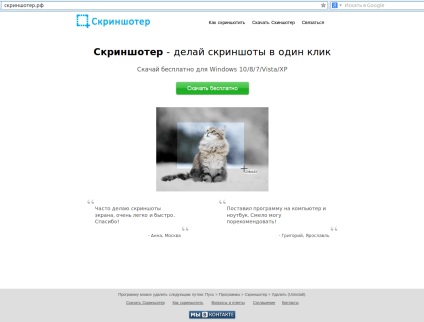
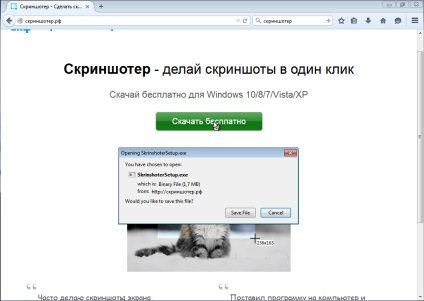
Közvetlenül a telepítés után futtassa az alkalmazás főablakát, amelyet az alapvető beállítások megadásához. Megy azt mondani, hogy Skrinshoter fut és fut keresztül a helyi menük és a hivatkozásokat, mint például a munka ablak a program nélkül.
Nos, a paraméterek az ablak maga két részből: háttér és beállítást. A tanúsítvány lehet tanulni az alapvető funkciókat a program. A beállítások között tudjuk választani a beállításokat a képek mentésének. Íme három közülük:
- Helyben és a szerver - ez lesz mentve a számítógépen és a szolgáltató szerver;
- Csak a helyileg - képernyőkép lesz csak a számítógép;
- Csak a szerver - a kép fog küldeni a szolgáltató szerver, és a számítógép nem lesz elmentve.

Ezután ki kell választani azt a könyvtárat a számítógépen, ahol a képek tárolása kész. Alapértelmezésben az asztalon létrehoz egy mappa neve „My Pillanatképek”.
És az alján még három további paramétereket. Egy felelős a jelenléte a kurzort a képernyőképeket, a másik két - tartalmazza bejelentések és játszani a hangot, miközben a program. Személy szerint én vagyok elégedve ezeket a beállításokat, így hagyja azt, hogy.
Ablak beállítások megértjük, kattintson a „Mentés” gombra, és közvetlenül a program.
Mint már említettük, a program lehet aktiválni át akár a helyi menüt, vagy olyan égő kulcsokat. A telepítés után a jobb alsó sarokban, a tálca ikonra az alkalmazás megjelent Skrinshoter.
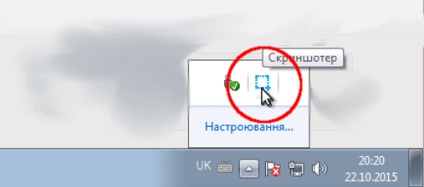
Ha kattintson jobb egérgombbal kibontakozni egy helyi menü, ahol kiválaszthatja a területet a képernyőkép vagy screenshot a képernyőn.
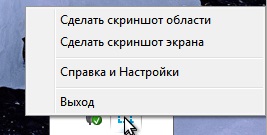
Ha a „Capture régió” a helyi menüben lesz képes létrehozni egy pillanatfelvétel a kívánt méretet adott területen. Csak tedd a kurzort az egyik a kívánt területet a képernyőn sarkok és tartsa lenyomva a bal gombot, hogy vezet az ellenkező sarokban. By the way, van egy hasznos funkció - miközben viselkedik látható kurzor állásfoglalása a jövő kép. Ez akkor hasznos, ha azt szeretné, hogy egy screenshot egy adott méretű.
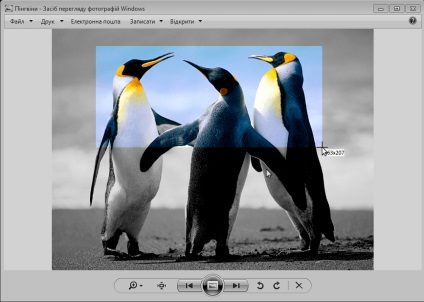
Amikor elengedi a bal egérgombot, lesz egy pillanatfelvétel a kiválasztott terület, amely megtalálható a screenshotok mappában vagy másolja a link.
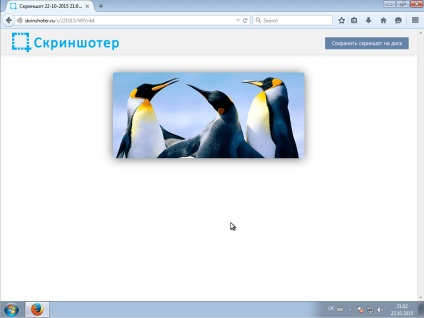
Screenshot lehet tenni a jobb egérgombbal az Asztalra, a Windows Intézőben. Kattintson a jobb gombbal egy üres területre, és válassza ki a megfelelő kép típusát.
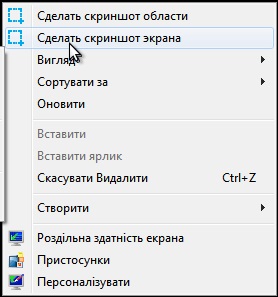
- PrtScr -, hogy megteremtse a kép területet a képernyőn;
- Ctrl + PrtScr - egy lövés a teljes képernyőt.